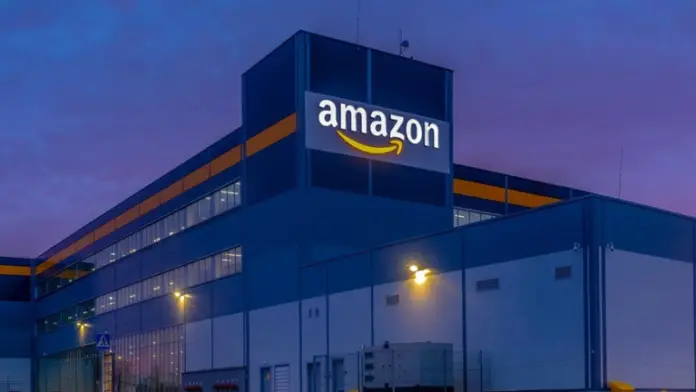A Amazon é conhecida como um lugar para comprar produtos, mas também permite que você adicione e gerencie suas assinaturas através de uma conta Amazon. O ponto negativo sobre isso é que, normalmente, você não pode cancelar sua assinatura através do serviço ou do site da plataforma, você precisará cancelá-las diretamente na Amazon.
No entanto, esse é um processo bastante simples e eu explicarei como você pode gerenciar e cancelar a assinatura que você fez via Amazon.
Como cancelar as assinaturas da Amazon
Se você se inscreveu para um aplicativo ou serviço via Amazon, você precisará cancelá-lo através da sua conta Amazon. Veja como:
- Abra o site da Amazon no seu computador e faça o login.
- Escolha a lista de contas e listas no canto superior direito.
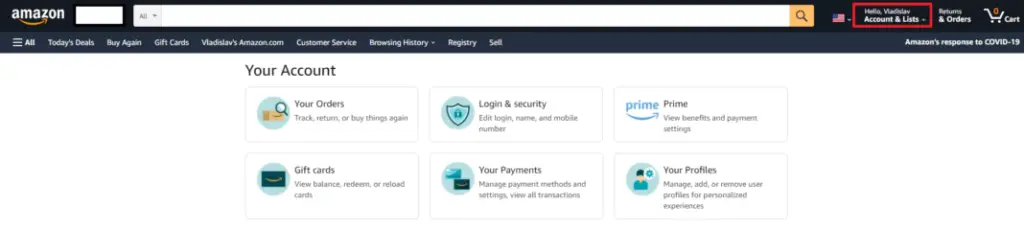
- Role para baixo para ver Outras subscrições na secção de Associações e subscrições. Clique sobre ela.
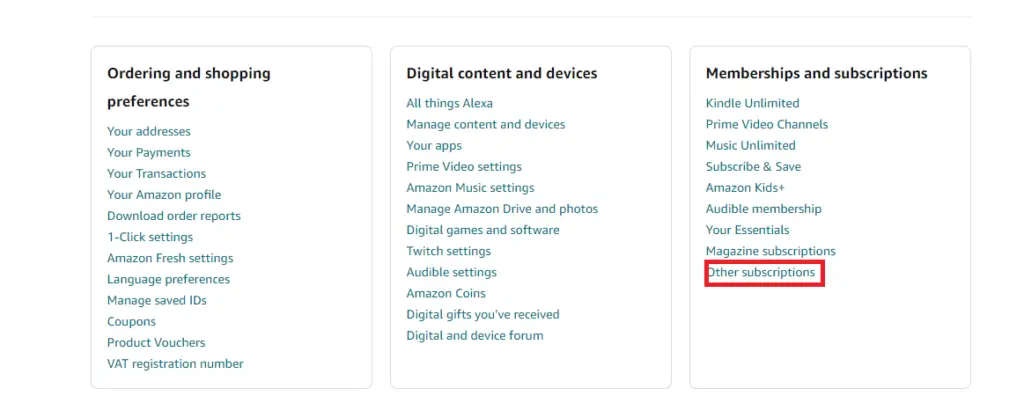
- Escolha a assinatura que você deseja cancelar entre a lista.
- Clique em Gerir a subscrição para a gerir.
- Altere a alternância ao lado da opção Auto-Renovação para cancelar a sua assinatura. Isso significa que agora a sua assinatura até que ela expire e você quer ser cobrado pela renovação.
Tenha em mente que algumas assinaturas não permitirão que você mude a Renovação Automática desta página, então você será redirecionado para outra página de Associações da Amazon. Não se preocupe e simplesmente cancele sua assinatura a partir daí.
Este artigo foi escrito por Vladislav Sheridan e foi revisto por Anatoliy Sheridan, Chefe de Conteúdo da Tab-tv, de acordo com a nossa Política de Qualidade e Verificação de Factos.
Crédito da imagem em destaque: TR Monitor